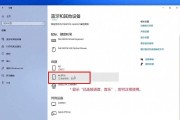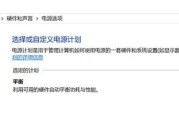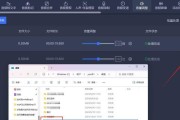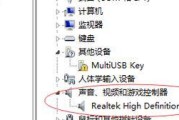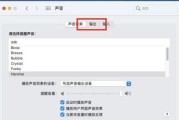电脑声音太小如何设置放大?让音乐和语音聊天畅快愉心!
在我们使用电脑进行工作或者娱乐时,常常会遇到电脑声音太小的问题,这种情况不仅影响我们的使用体验,有时还会对工作和交流造成不便。当你遇到了电脑声音太小的问题,应该如何进行设置以放大声音呢?下面,我将为您提供详细和全面的设置指导。
一、检查与调整音量设置
1.音量图标调整
在电脑任务栏右下角,通常会有一个音量图标,你可以通过点击它来调整电脑的音量大小。如果音量被设置在较低的水平,简单的调整即可解决声音太小的问题。
2.操作系统声音设置
对于不同的操作系统,声音设置界面也略有不同。以Windows10为例,你可以点击音量图标旁的小箭头,进入“打开声音设置”页面,查看并调整特定应用的输出音量。
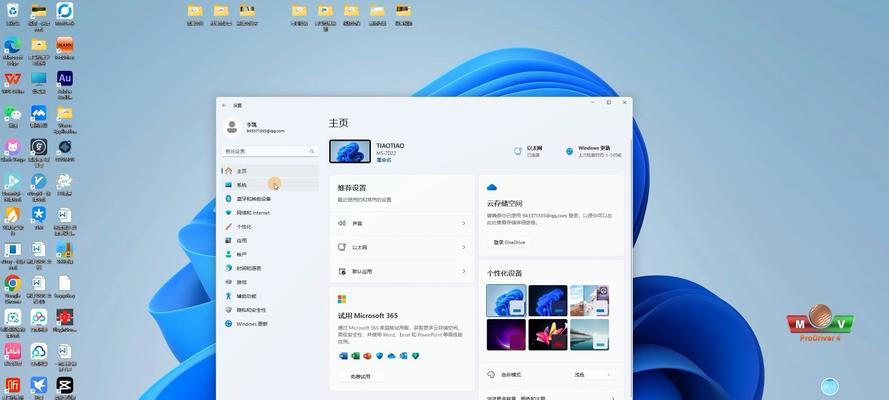
二、硬件设备检查与调整
1.扬声器或耳机检查
首先确保你的扬声器或耳机没有问题。尝试用手机或其他设备播放音源,检查扬声器或耳机是否正常工作。
2.扬声器驱动程序更新
有时候,声卡驱动程序过时或损坏也会导致声音输出过小,你可以到官方网站上下载最新的驱动程序更新。
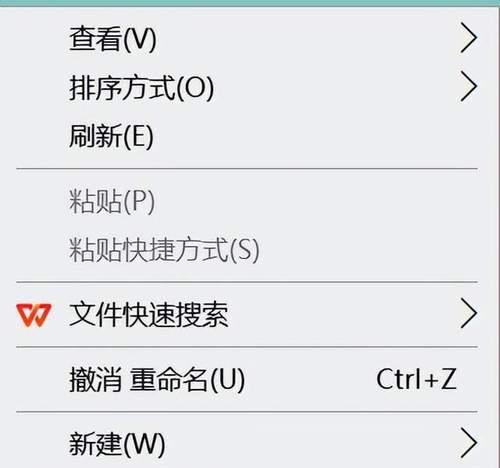
三、通过控制面板进行深入设置
1.控制面板声音设置
在Windows系统中,你可以通过“控制面板”中的“硬件和声音”下的“声音”选项来细致地调整音频设备的属性。
2.增强音频性能
在声音属性的“增强”选项卡中,有时你可以启用诸如“声音增强”或“响亮清晰”等功能来提升音质。
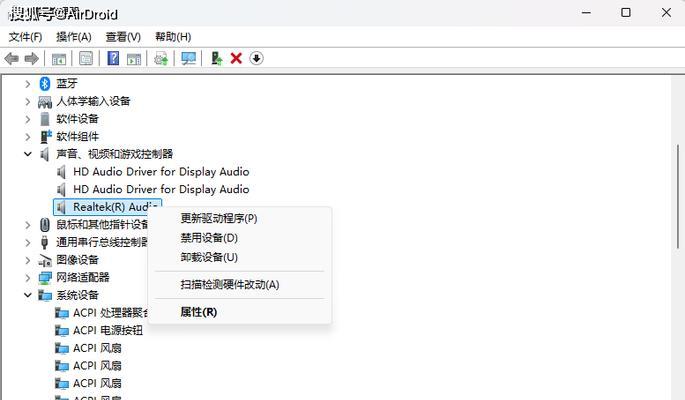
四、利用第三方软件辅助放大声音
1.声音增强软件
市面上有很多声音增强软件可以帮助你放大电脑的声音,但使用这些软件时需要小心,确保它们来源可靠,避免病毒或恶意软件的侵入。
2.软件设置小贴士
当使用这些第三方软件时,根据软件的具体功能,可能会提供一些声音调节的细致选项,你可以根据实际情况进行适当调整。
通过以上四个方面的设置,相信已经可以解决大部分电脑声音太小的问题。请记得在调整过程中,要一步一步地尝试,每做一次调整后都要测试电脑声音是否得到了改善。
常见问题解答
问:电脑声音突然变小,我应该先检查什么?
答:首先检查音量图标是否被误调至低档。接下来应检查扬声器或耳机是否有损坏。确保操作系统和声卡驱动程序都是最新版本。
问:为什么我调整了音量后,声音还是很小?
答:如果调整了整体音量仍然没有改善,可能需要检查特定应用程序的音量设置,或确认是否存在硬件故障。
问:有什么方法可以临时解决声音过小的问题吗?
答:可以尝试使用操作系统自带的“响度均衡器”或第三方软件提升音量。但请注意,临时解决方案可能无法达到永久解决问题的效果。
电脑中的声音设置看似简单,却隐藏着许多小秘密。通过上述的方法,相信你已经能够轻松对于“电脑声音太小如何设置放大”这一问题有所了解。如果你按照这些步骤操作仍然无法解决问题,请考虑联系专业的技术支持人员或电脑硬件专家进行进一步的诊断和修复。
综合以上,希望这些方法能够帮助你享受更好的电脑声音体验,让工作与娱乐更加愉悦。
标签: #电脑声音